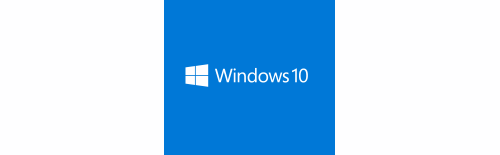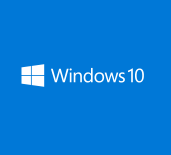
Vous en avez certainement entendu parler, Windows 10 pourrait être un peu trop invasif vis-à-vis de vos données privées et en récolterait plus que nécessaire. Sans rentrer dans le débat, voici quelques astuces pour configurer vos options de vie privée.
Avant toute chose, il est important de comprendre qu’en désactivant toutes ces options, vous serez amputé de certaines fonctionnalités (Cortana, la géolocalisation…), choisissez donc suivant vos besoins !
Configurer les paramètres de confidentialité
Pour accéder à ces réglages cliquez sur le bouton Démarrer puis sur Paramètres et Confidentialité.
L’onglet Général propose 4 options, si les deux premières peuvent rester en statut « Activé« , il est conseillé de désactiver les deux autres. Profitez-en aussi pour cliquer sur Gérer mes informations de personnalisation de publicité Microsoft, cela vous enverra vers votre compte Microsoft en ligne afin d’effectuer d’autres réglages.
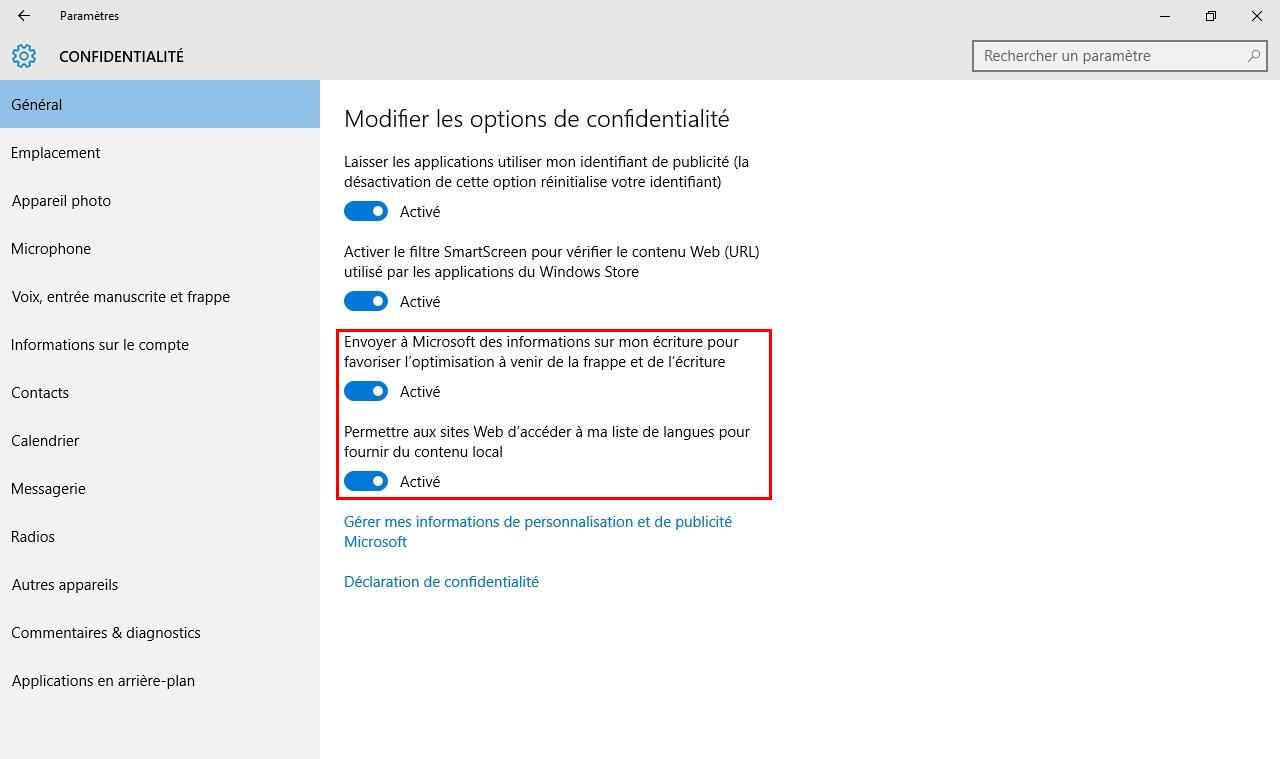
Si cela peut être utile sur un ordinateur portable ou une tablette, difficile de voir l’intérêt de la géolocalisation sur un ordinateur destiné à rester chez vous ! Désactivez-la en cliquant sur Modifier puis décochez Emplacement de cet appareil.
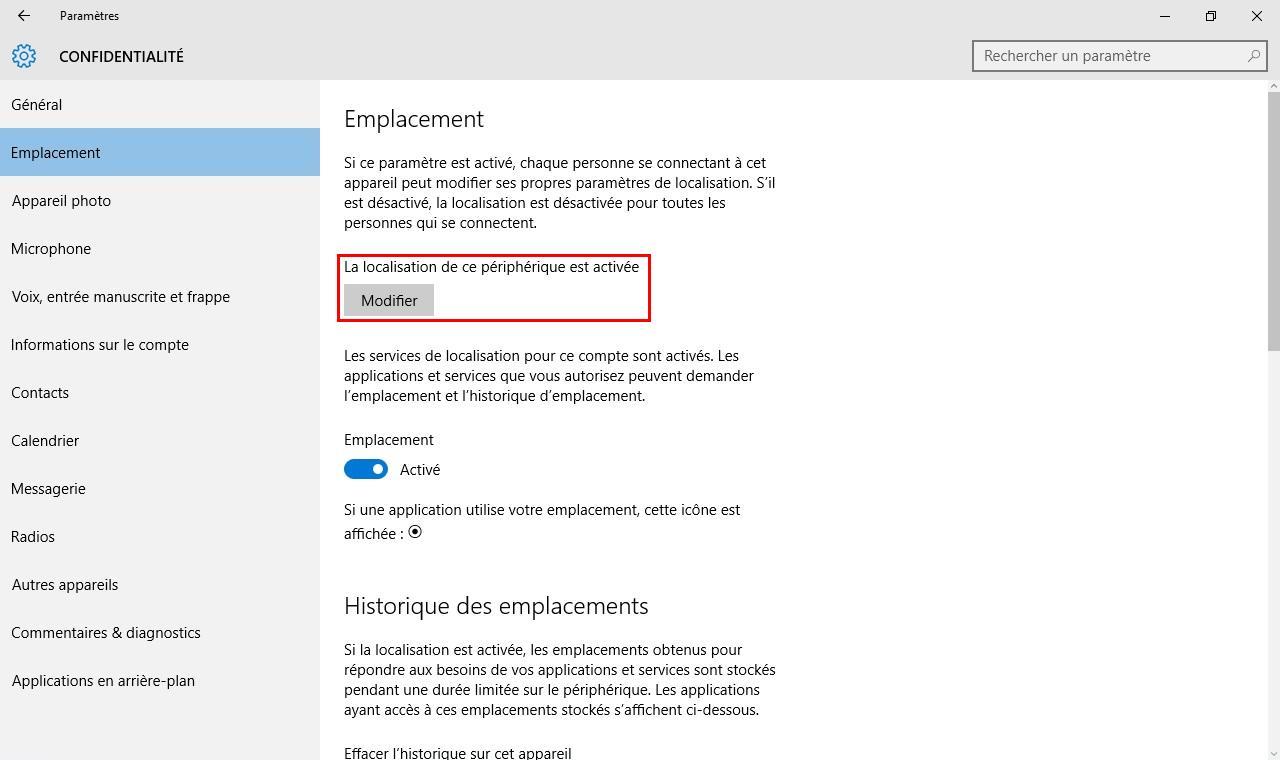
L’onglet Voix, entrée manuscrite et frappe permet de gérer l’assistant Cortana, en cliquant sur Arrêter de me connaître vous désactiverez complètement cette fonctionnalité, la recherche fonctionnera toujours mais sans l’assistance de Cortana.
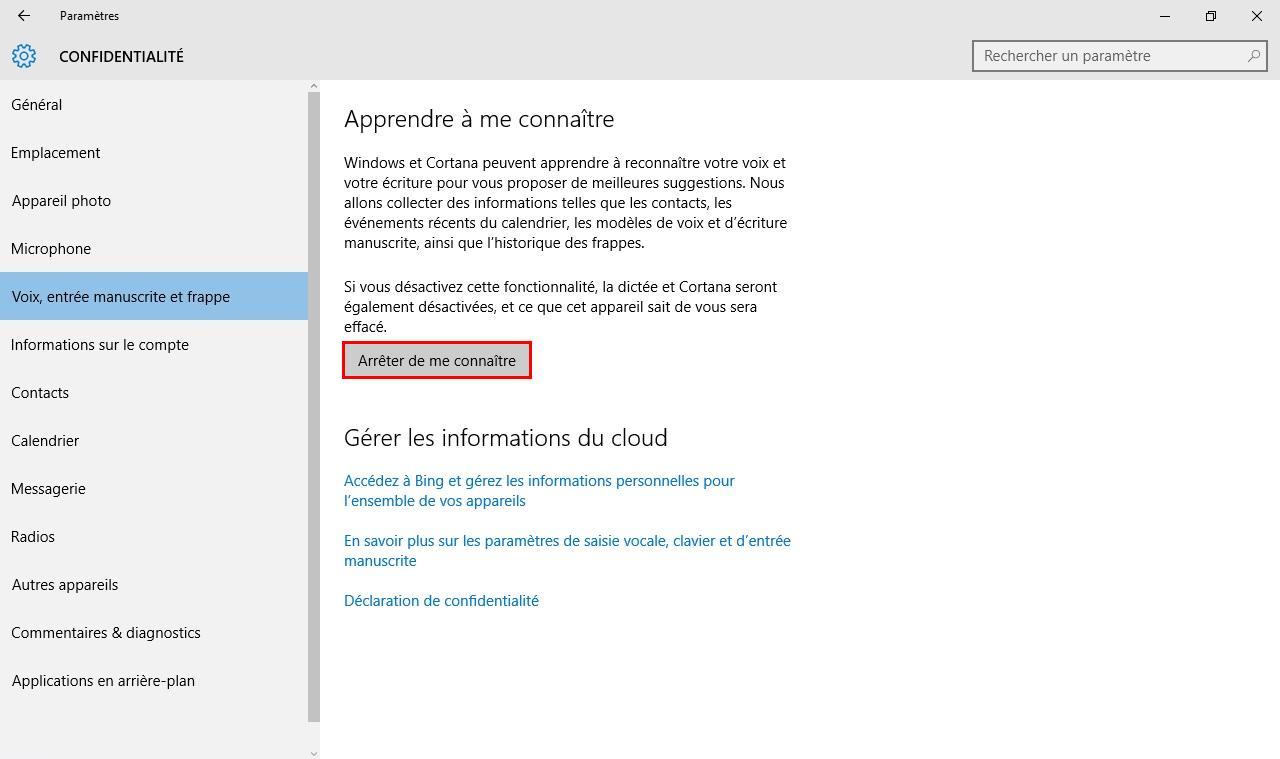
Le très controversé onglet commentaires & diagnostics permet d’envoyer anonymement des données sur les serveurs de Microsoft. Comme on ne sait pas exactement pour le moment ce qui est véritablement transmis, il vaut mieux le désactiver. Passez donc la fréquence des commentaires sur Jamais et les données de diagnostic sur De base.
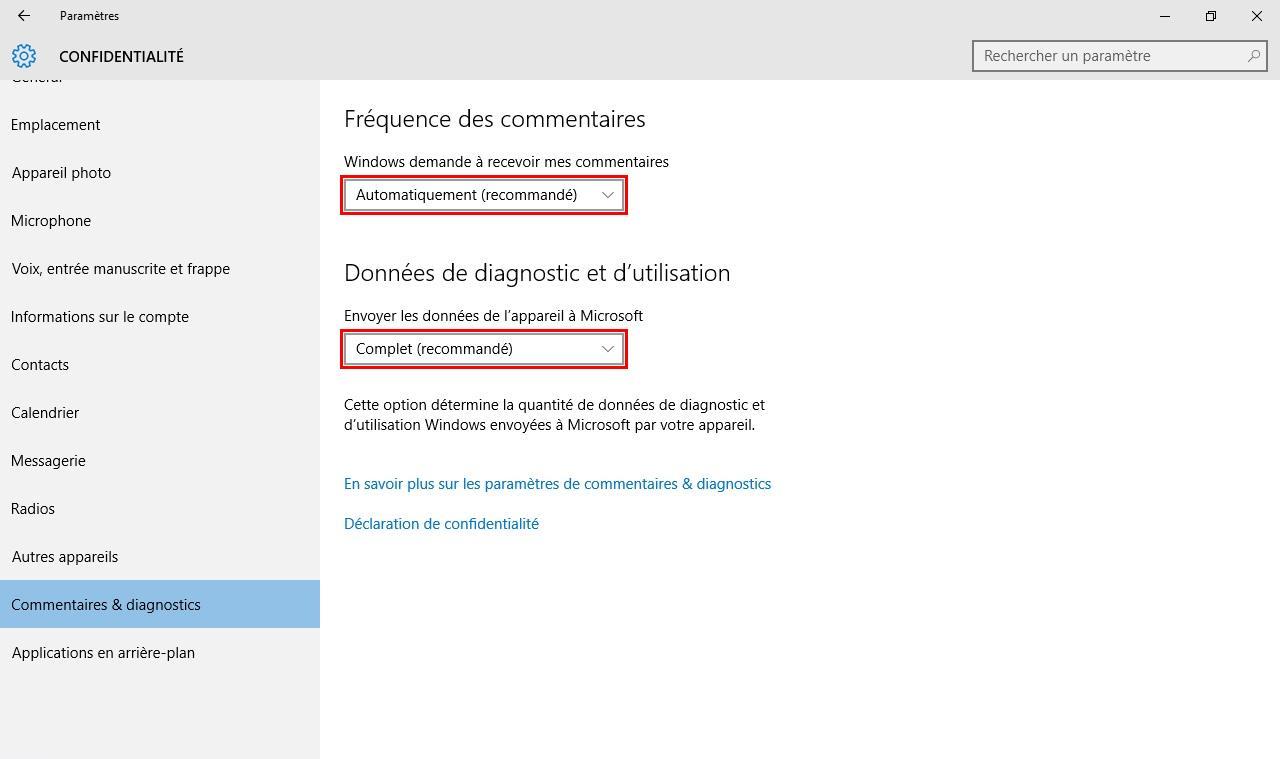
Nous ne détaillerons pas ensemble les réglages Appareil photo, Microphone, Information sur le compte, Contacts, Calendrier, Messagerie, Radios, Autres appareils et Applications en arrière-plan. Ces options ne touchent pas à votre vie privée mais n’hésitez pas à les regarder aussi.
Désactivez WiFi Sense et les mises à jour partagées
Ces options n’envoient normalement pas de données mais comme elles touchent à votre connexion on en profite pour y jeter un œil.
Windows 10 introduit « Wifi Sense« . Cette fonctionnalité, qui permet le partage des clés de sécurité WiFi avec vos contacts Skype, Outlook ou même Facebook, est censée aider vos amis à se connecter au WiFi sans avoir à renseigner le mot de passe lorsqu’ils passent chez vous.
Pour le désactiver il faut vous rendre dans Paramètres puis dans Réseau et Internet et dans l’onglet WiFi vous trouverez l’option Gérer les paramètres du Wi-Fi, décochez les deux options.
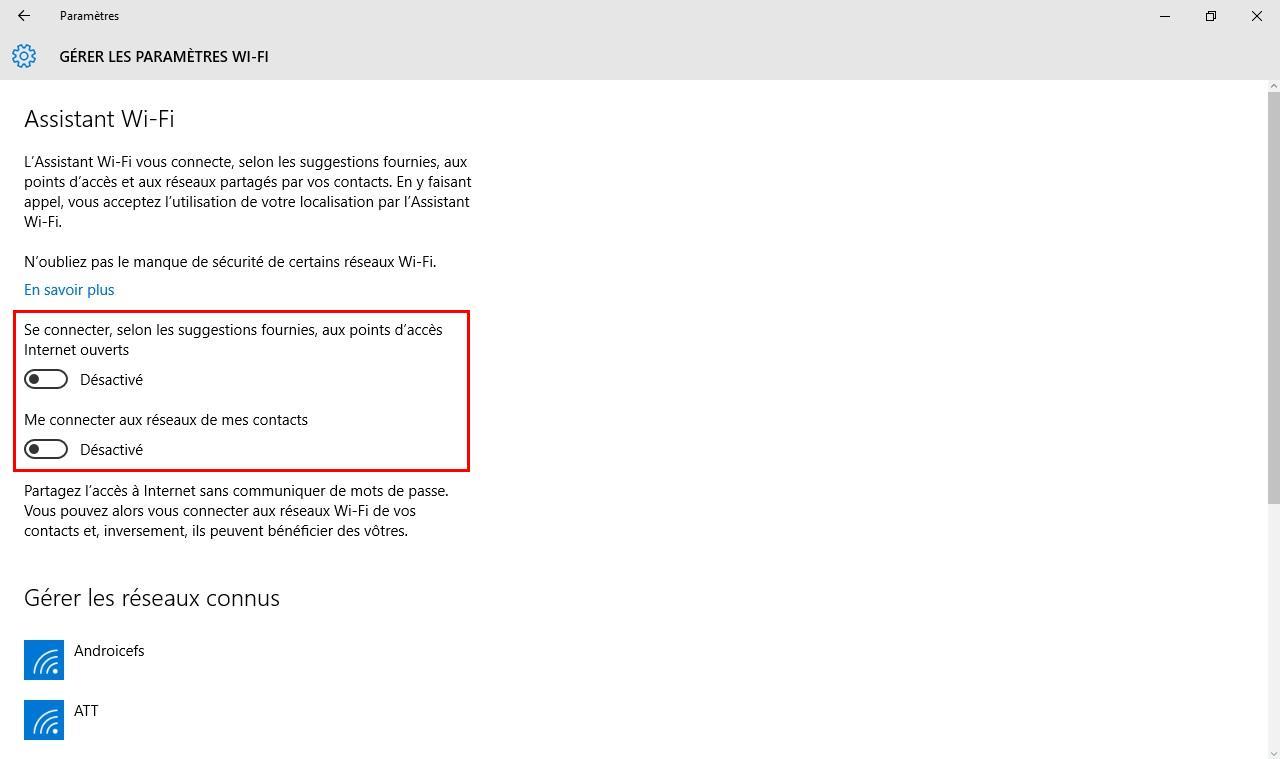
L’autre option à désactiver concerne cette fois le partage des mises à jour Windows avec d’autres utilisateurs. Il s’agit de désengorger les serveurs Microsoft et de télécharger les mises à jour Windows plus rapidement en partageant sa connexion avec d’autres utilisateurs. Seulement si vous disposez d’un faible débit internet vous pourriez subir des ralentissements non négligeables.
Pour désactiver cette fonction bien cachée il faut vous rendre dans l’onglet Mise à jour et Sécurité des paramètres puis cliquer sur Options avancées dans l’onglet Windows Update. Sélectionnez enfin Choisir le mode de remise des mises à jour et désactivez l’option.
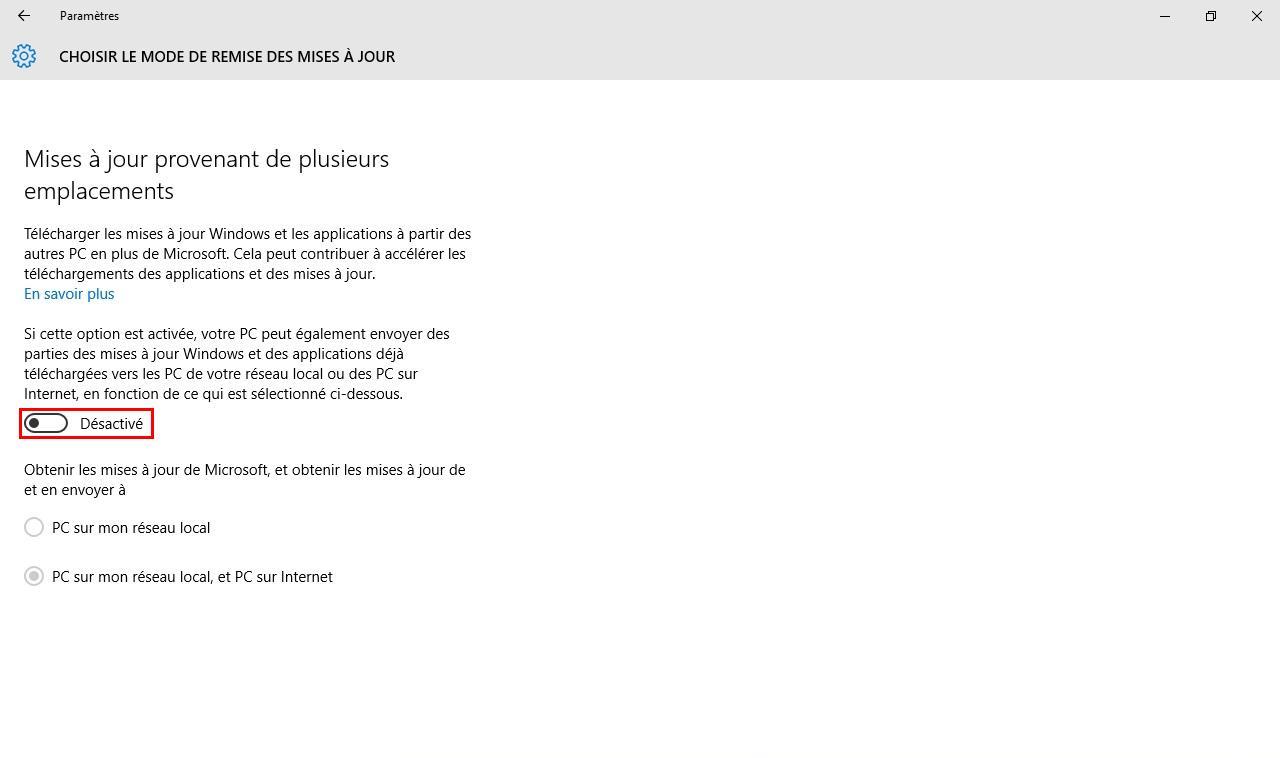
Régler Cortana et Microsoft Edge
Si vous n’avez pas entièrement désactivé Cortana comme vu précédemment il reste possible de modifier quelques réglages.
Cliquez sur l’icône de l’assistant Cortana à droite du bouton Démarrer et écrivez Cortana, choisissez l’option Paramètres de Cortana et Rechercher afin d’afficher les réglages disponibles.
Vous pourrez alors désactiver Cortana, désactiver la recherche dans vos mails (qui permet de proposer les suivis des vols ou des colis par exemple) et même empêcher Cortana de se manifester de façon autonome sur votre ordinateur.
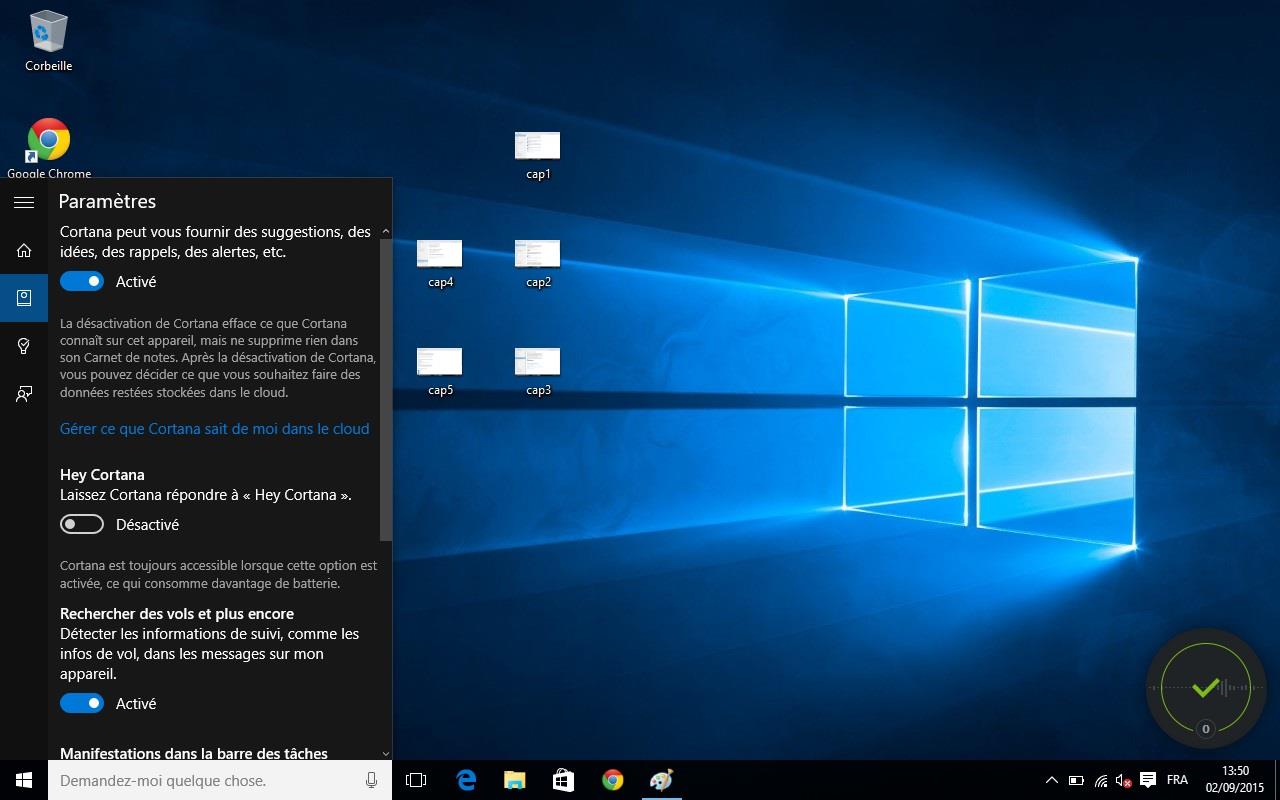
Pour ce qui est de Microsoft Edge, le nouveau navigateur Internet de Microsoft, il peut aussi être configuré pour être un peu moins intrusif. Ouvrez-le et cliquez sur les 3 petits points en haut à droite puis sur Paramètres, affichez les paramètres avancés et vous pourrez désactiver les deux options encadrées ci-dessous.
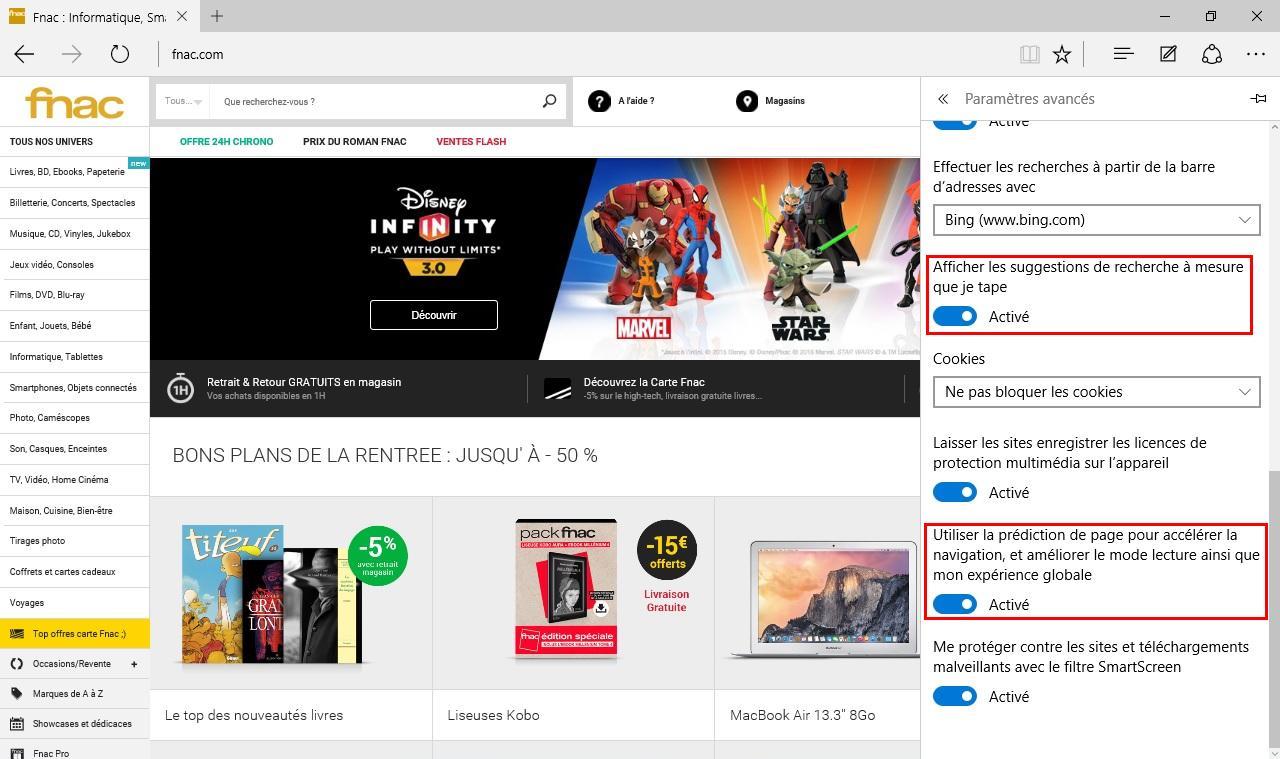
Pour terminer, pour les plus néophytes ou à contrario pour ceux qui veulent aller plus loin il existe aussi le logiciel gratuit O&O Shutup10 qui permet en quelques clics de configurer les options de votre choix. Attention cependant, même s’il ne devrait pas causer de bien gros dégâts il est à utiliser à vos risques et périls.
Votre ordinateur est à présent configuré pour envoyer un minimum de données à Microsoft, si vous trouvez que certaines fonctions vous manquent, n’hésitez pas à les réactiver si nécessaire.